OneDrive fügt eine Verknüpfung im Windows Explorer in Windows 10 und Windows 11 hinzu. Diese OneDrive-Verknüpfung bietet schnellen Zugriff auf OneDrive-Speicher.
Wenn Sie jedoch OneDrive gelöscht Von Ihrem Computer wird diese Verknüpfung nicht immer gelöscht. Es bleibt also eine Verknüpfung im Windows-Explorer übrig, die Sie gar nicht oder nicht nutzen können.
Sie können diese Verknüpfung im Windows Explorer entfernen, indem Sie die Werte in der Windows-Registrierung anpassen. Das Anpassen der Windows-Registrierung ist nicht sehr kompliziert, kann jedoch durch das Entfernen falscher Werte zu Problemen führen.
Bevor Sie mit den Schritten in diesem Artikel fortfahren, empfehle ich Ihnen daher, Folgendes zu tun: Erstellen Sie einen Wiederherstellungspunkt in Windows 10 oder Windows 11.
Entfernen Sie die OneDrive-Verknüpfung aus dem Windows Explorer
Zunächst einmal Öffnen Sie die Windows-Registrierung. Fügen Sie in die Adressleiste der Windows-Registrierung die folgende Zeile ein:
HKEY_CURRENT_USER\Software\Classes\CLSID\{018D5C66-4533-4307-9B53-224DE2ED1FE6}
Dort gelangen Sie zur obigen Einstellung. Doppelklicken Sie dann auf „System.IsPinnedToNameSpaceTree“ und ändern Sie den Wert in „0“ ohne Anführungszeichen.
Kopieren Sie dann die folgende Zeile, fügen Sie sie in die Adressleiste ein und drücken Sie die EINGABETASTE.
HKEY_CURRENT_USER\Software\Microsoft\Windows\CurrentVersion\Explorer\Desktop\NameSpace\{018D5C66-4533-4307-9B53-224DE2ED1FE6}
Klicken Sie dann links mit der rechten Maustaste auf den Ordner „{018D5C66-4533-4307-9B53-224DE2ED1FE6}“ und klicken Sie auf „Löschen“.
Schließen Sie dann die Windows-Registrierung und starten Sie Ihren Computer neu. Die Verknüpfung zu OneDrive im Windows Explorer ist weg. Im Bild unten sehen Sie das Ergebnis.
Ich hoffe, das hat Ihnen geholfen. Vielen Dank fürs Lesen!

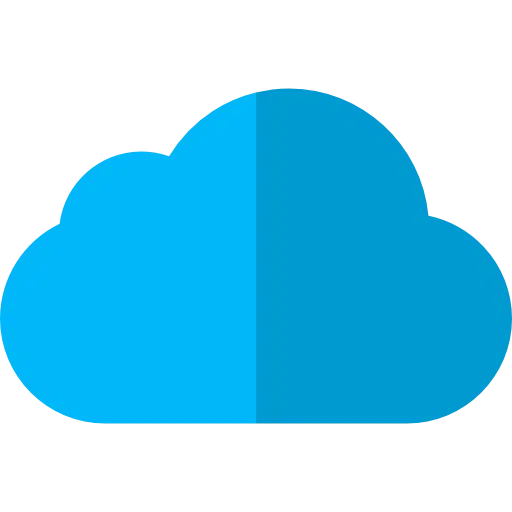
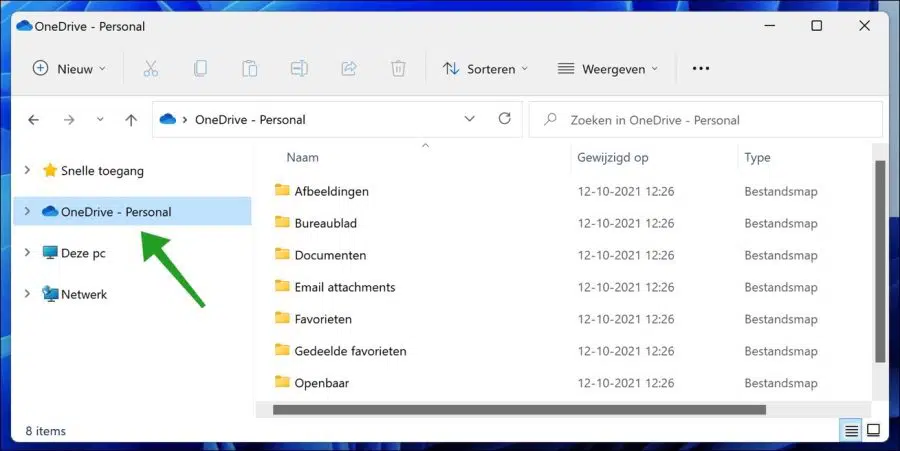
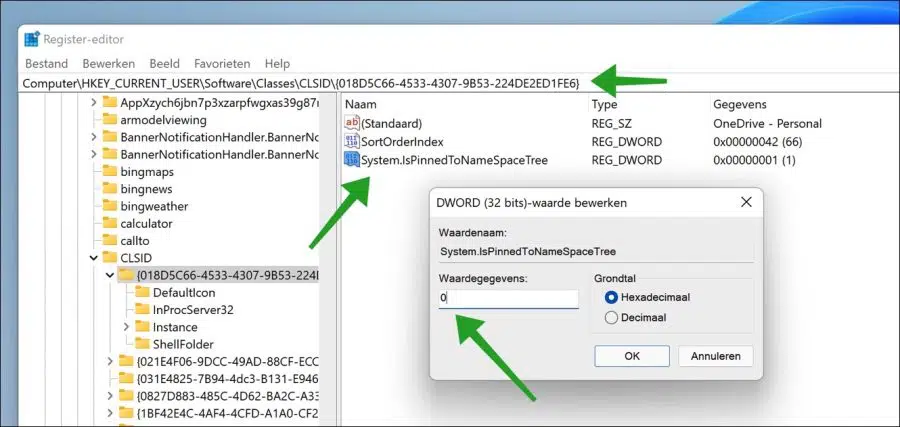
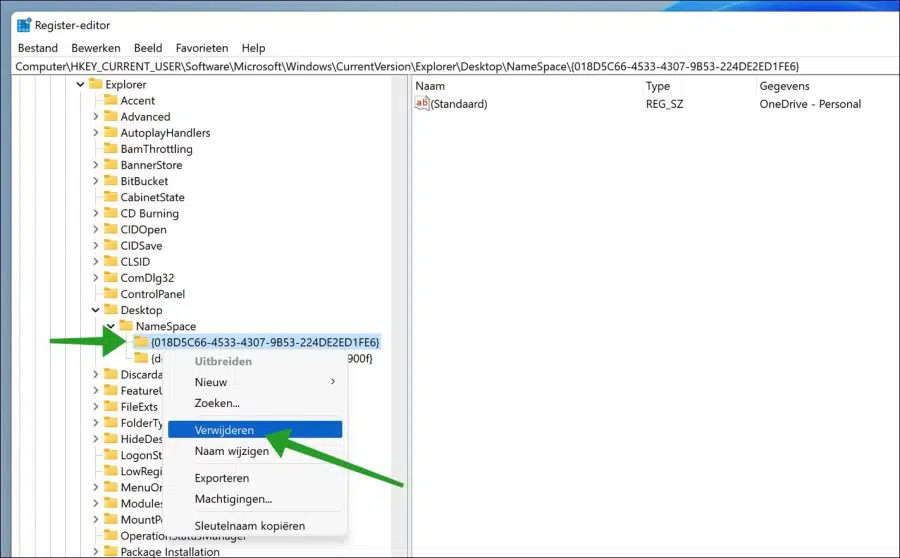
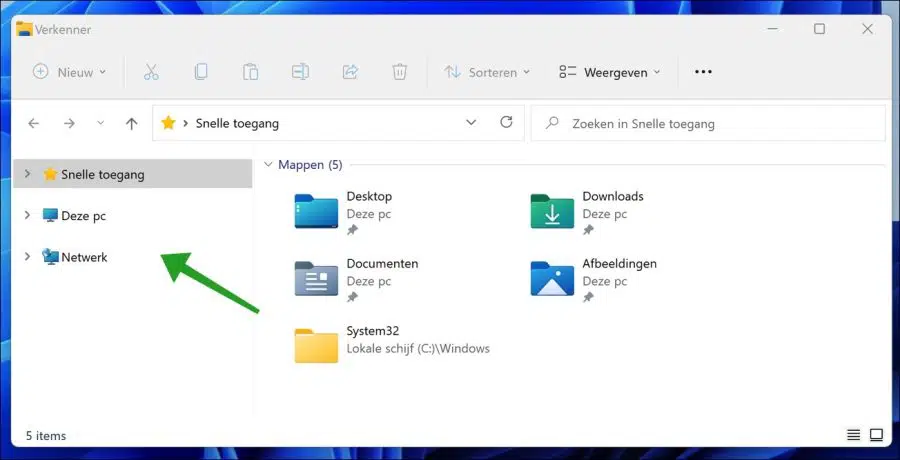
bedankt
Ich bin froh, dass es funktioniert hat! Danke für deinen Kommentar 🙂
Das hat bei mir auch funktioniert! Vielen Dank.
Schön zu lesen, dass es geholfen hat. Danke für deine Nachricht!
Hat wirklich geholfen!
Danke!
Hallo, ich bin froh, dass es gelöst wurde. Danke für deine Nachricht!
Grüße, Stefan